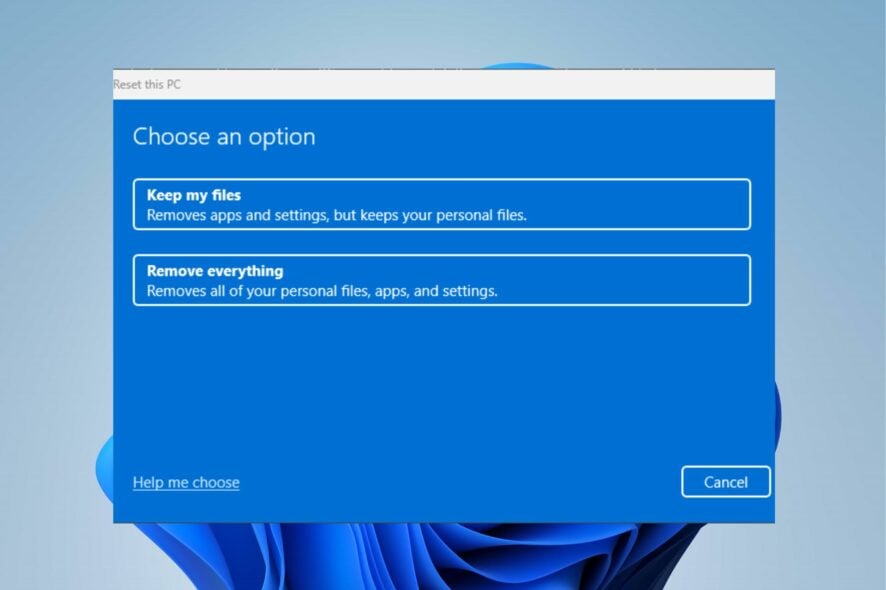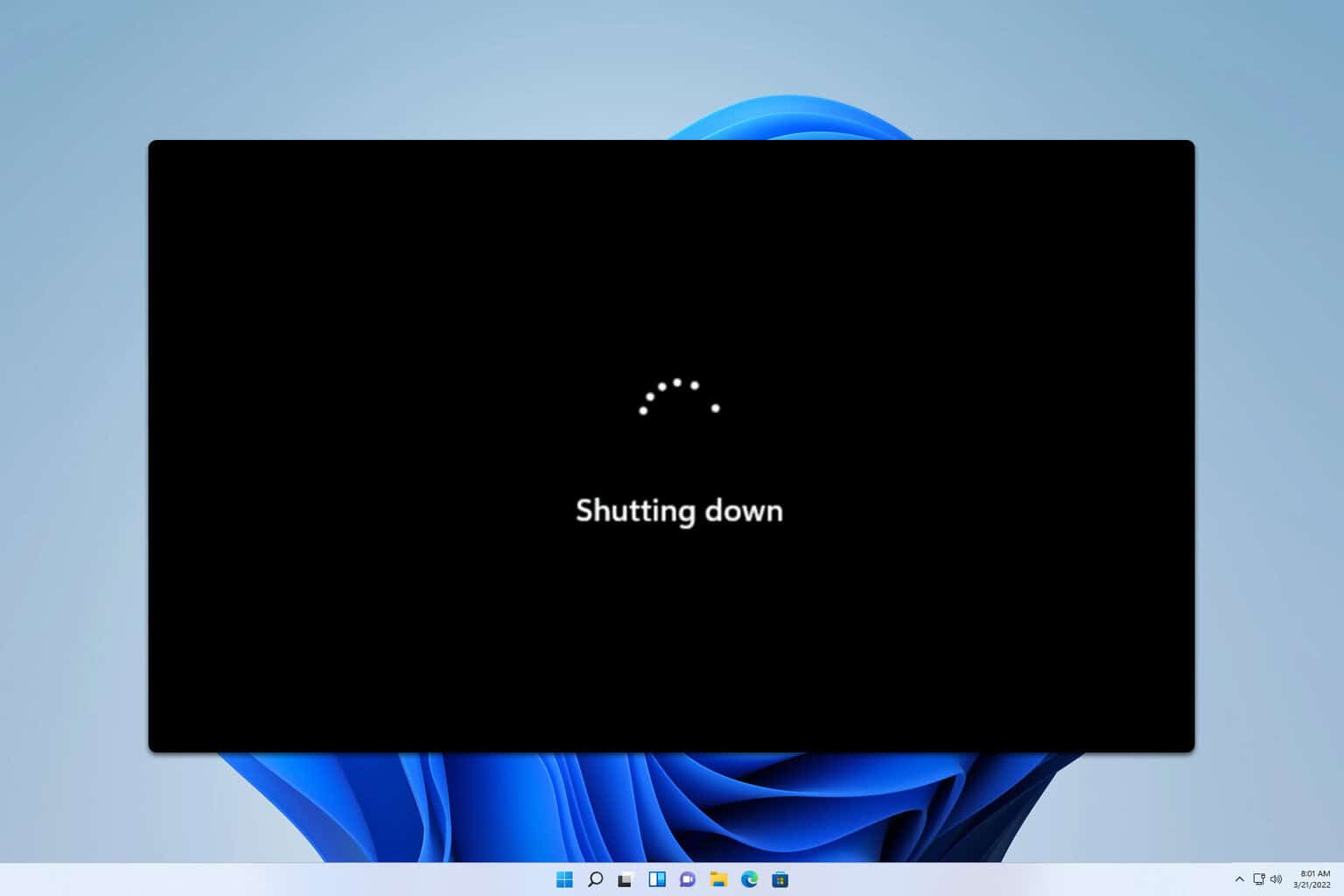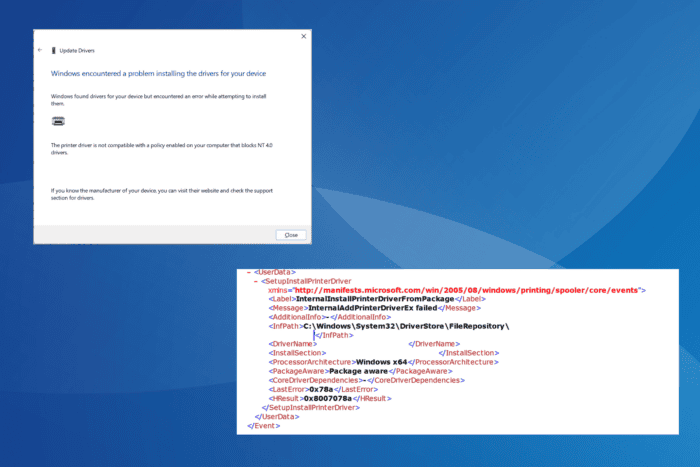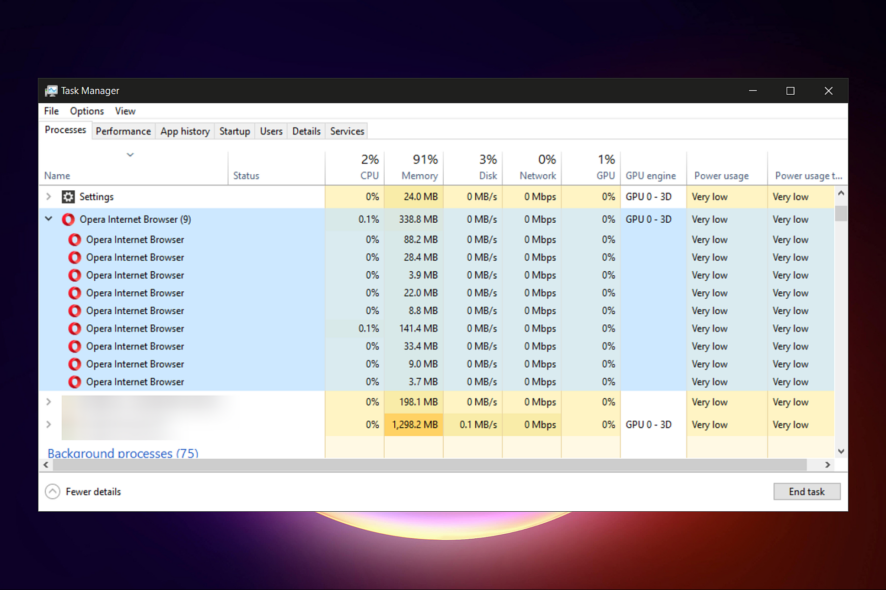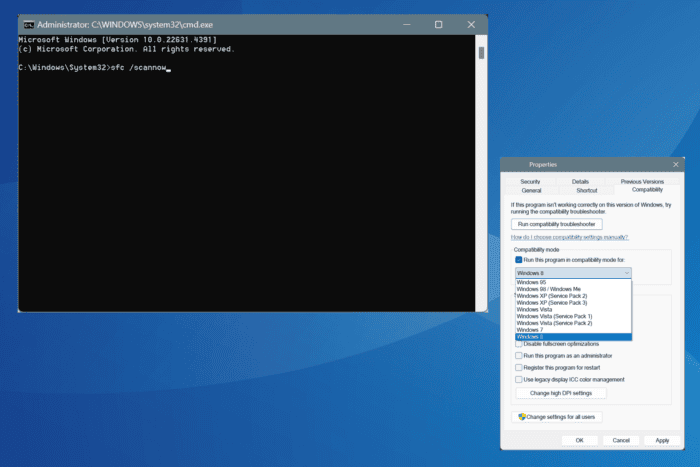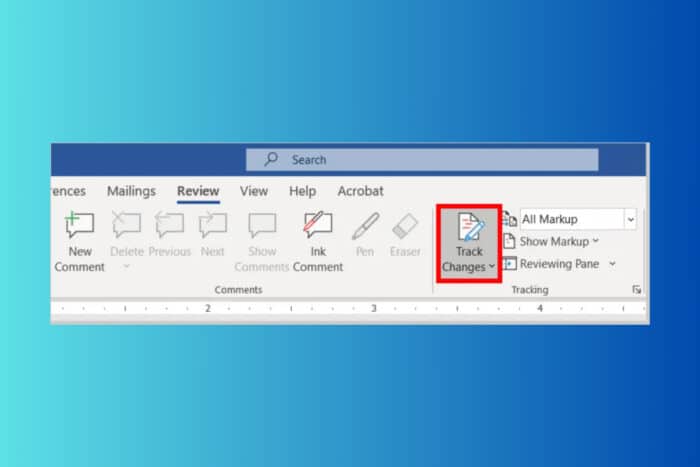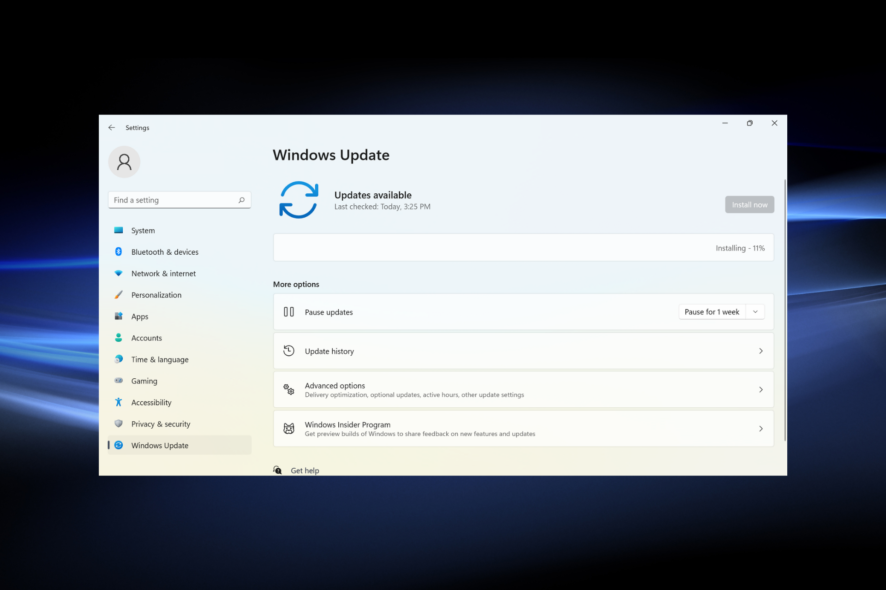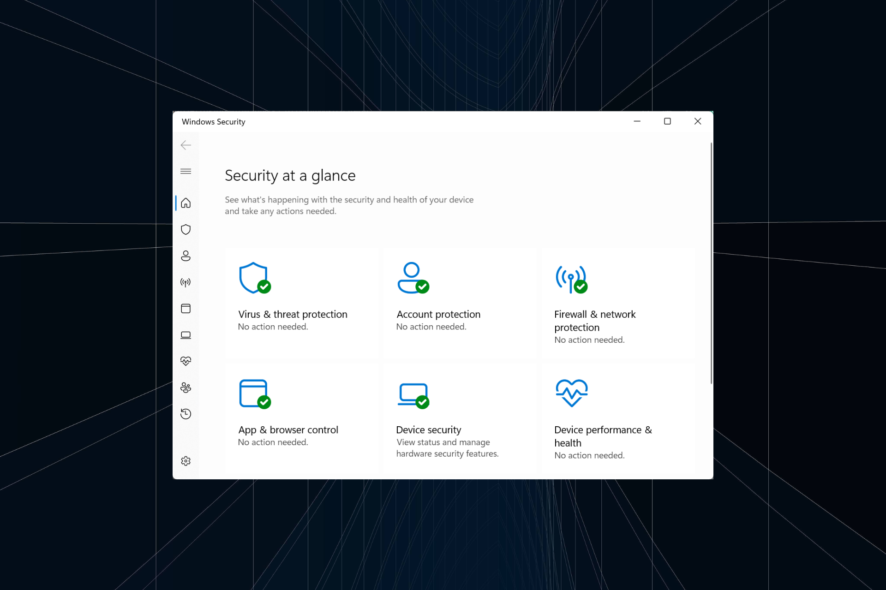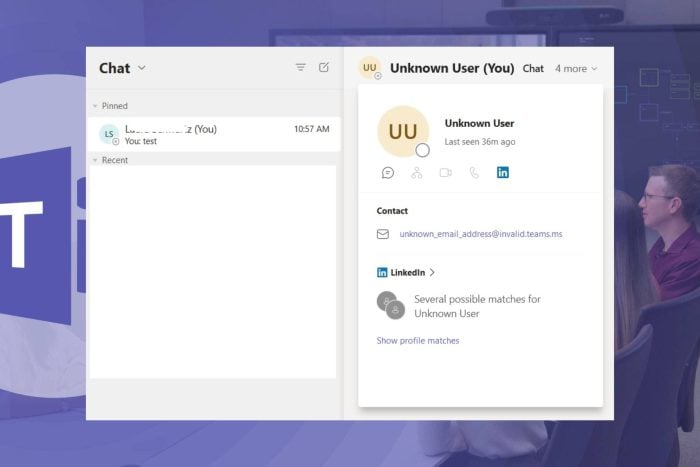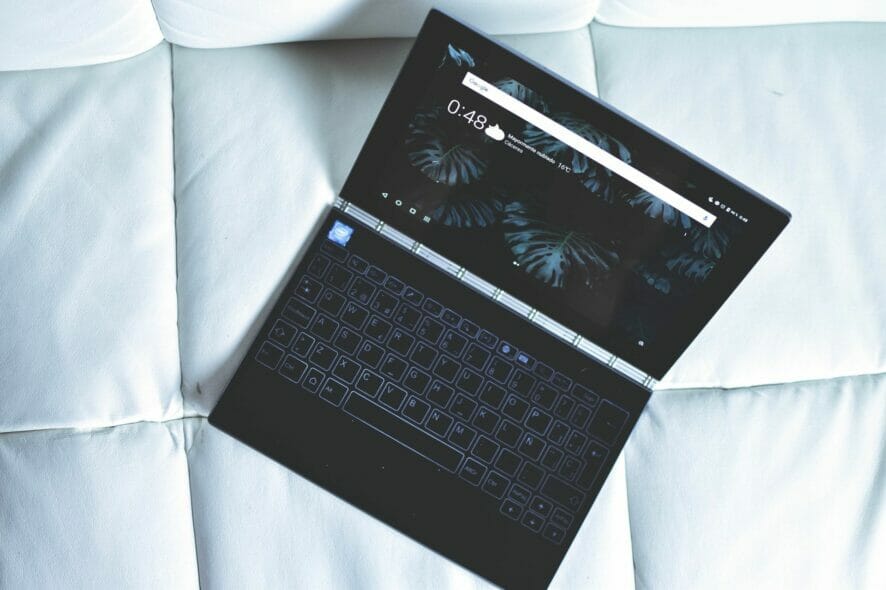Сделайте Windows 11 похожей на Windows 10 [7 советов]
 Последняя версия от Microsoft, Windows 11, считается одной из самых продвинутых и удобных, и поставляется с набором новых функций, но несколько пользователей хотят, чтобы она выглядела более как Windows 10.
Последняя версия от Microsoft, Windows 11, считается одной из самых продвинутых и удобных, и поставляется с набором новых функций, но несколько пользователей хотят, чтобы она выглядела более как Windows 10.
Это, в первую очередь, связано с тем, что они привыкли к Windows 10, и внезапный переход кажется немного хлопотным. И если честно, это совершенно нормально. Так что давайте выясним, как сделать рабочий стол Windows 11 похожим на Windows 10.
1. Измените фон рабочего стола
Хотя многие рекомендуют это как последнее изменение, мы рекомендуем начать с обоев, так как это самый критичный аспект. Обои хранятся по следующему пути: C:\Windows\Web\Wallpaper\Windows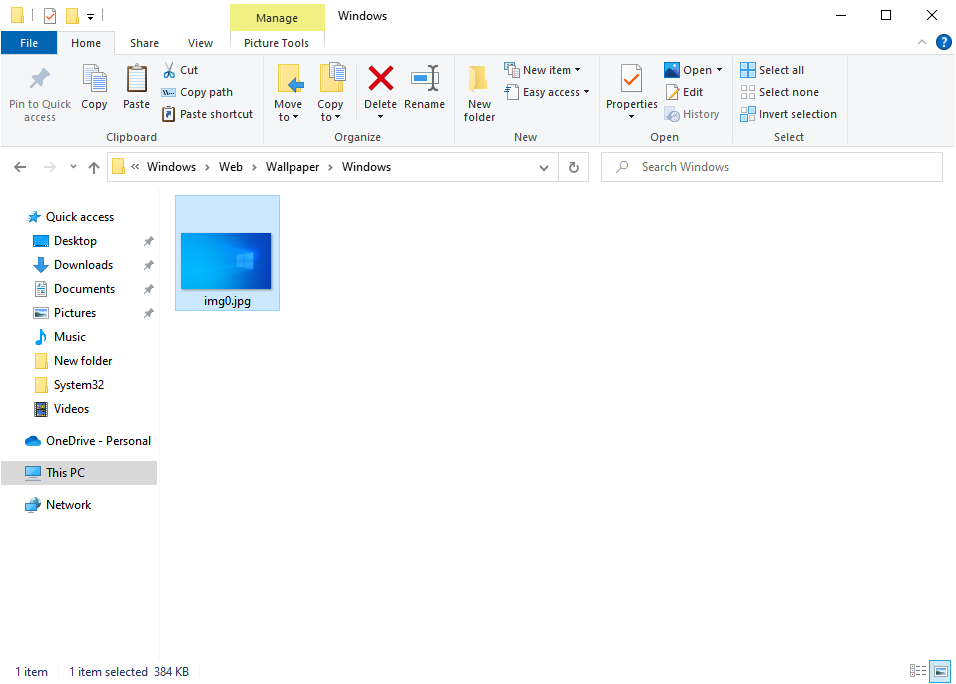 Поэтому скопируйте обои оттуда и перенесите их на ПК с Windows 11. Если у вас нет доступа к компьютеру с Windows 10, несколько веб-сайтов предлагают обои для загрузки. Выберите один из них.
Поэтому скопируйте обои оттуда и перенесите их на ПК с Windows 11. Если у вас нет доступа к компьютеру с Windows 10, несколько веб-сайтов предлагают обои для загрузки. Выберите один из них.
2. Переместите панель задач
-
Нажмите Windows + I, чтобы открыть Настройки, перейдите в Персонализация и нажмите на Панель задач справа.
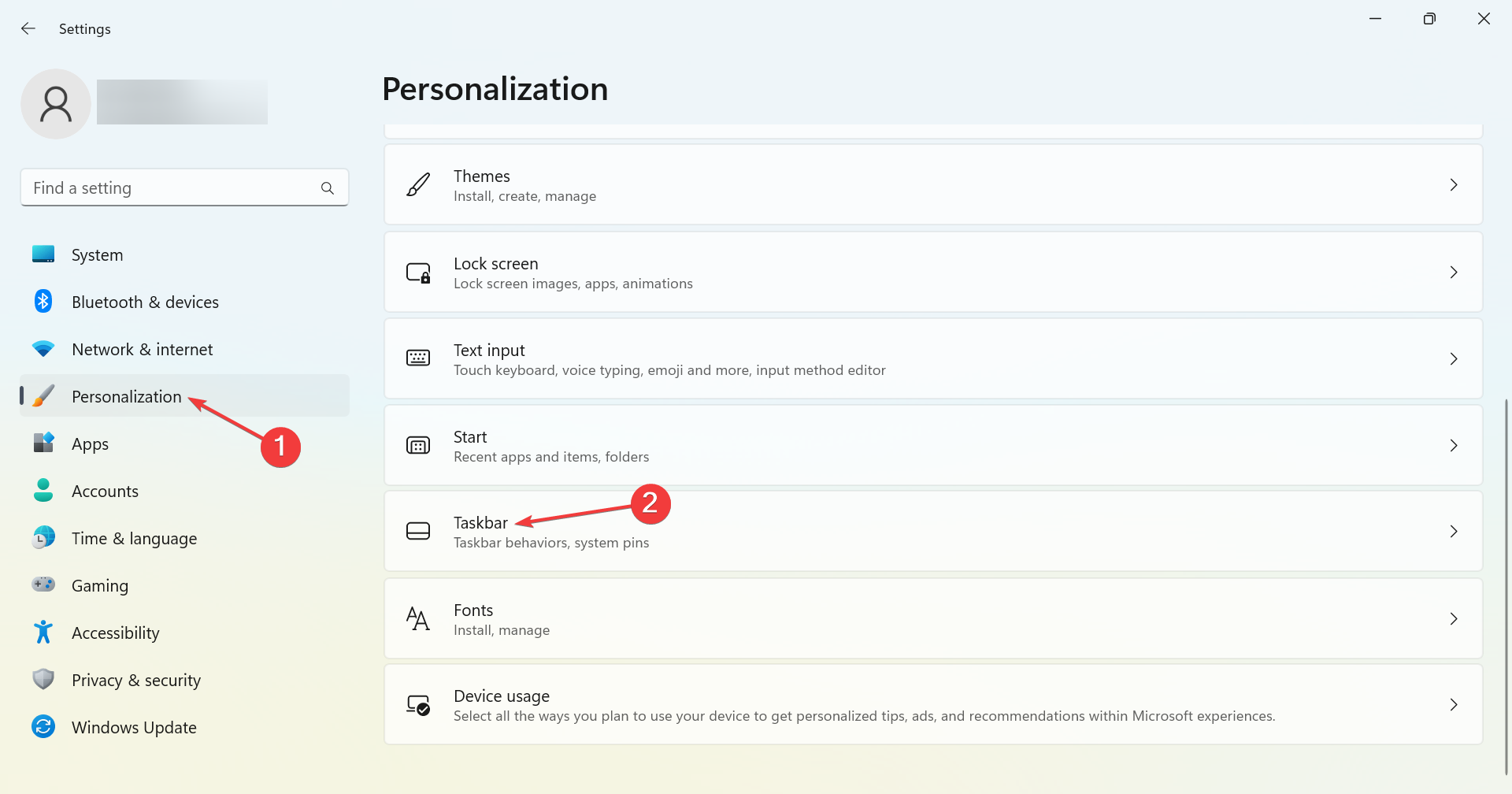
-
Теперь нажмите на Выравнивание панели задач и выберите Слева из выпадающего меню.
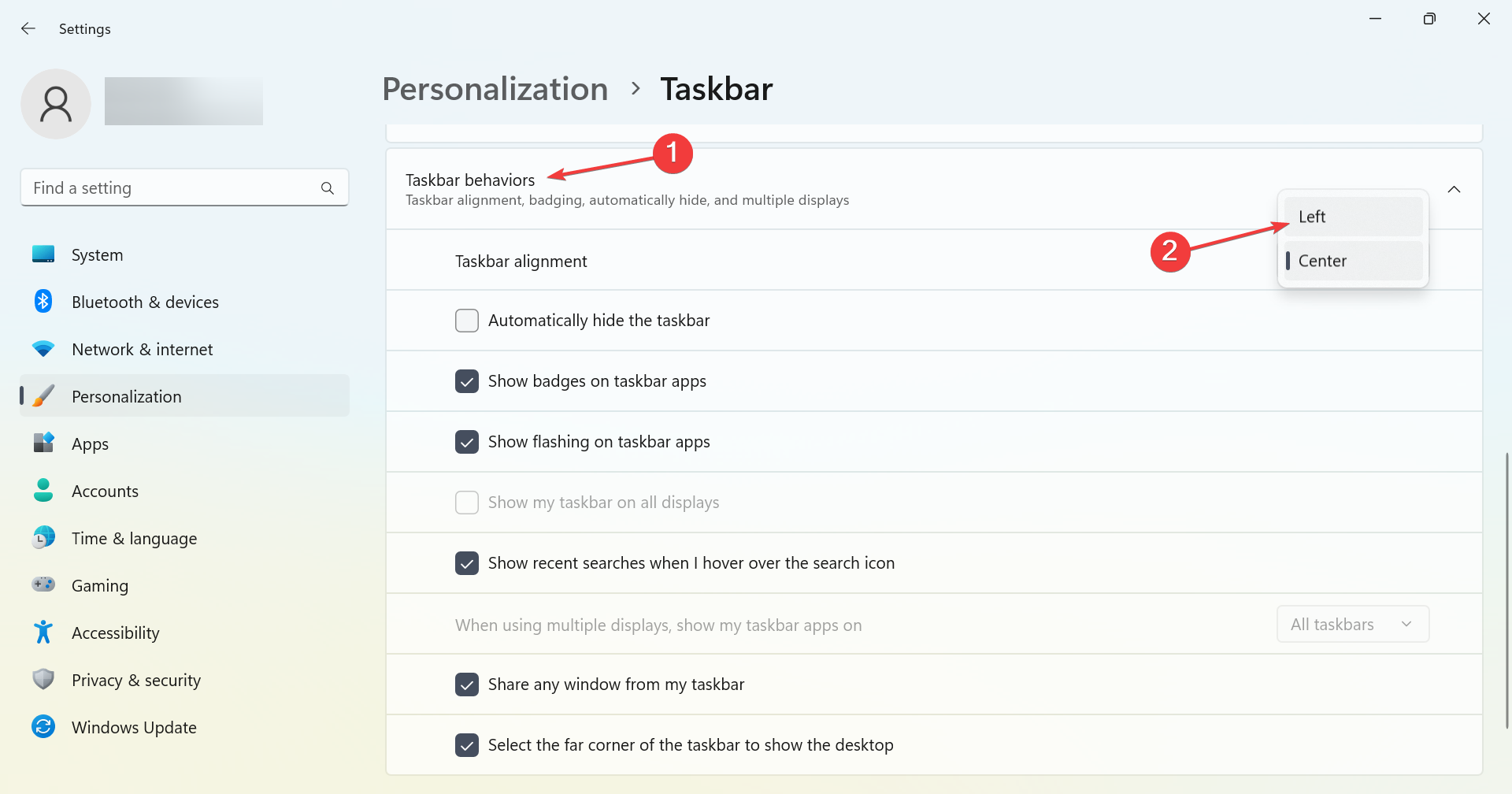
Если вы хотите, чтобы панель задач Windows 11 выглядела как в Windows 10, переключите выравнивание налево, и все значки будут выровнены по левому краю. Хотя это не совсем так же, это создаст неплохое впечатление о Windows 10.
Если вам вовсе не нравится новая панель задач, вы все равно можете изменить её по своему усмотрению с помощью специального программного обеспечения, рекомендованного ниже.
С помощью этого инструмента вы можете полностью изменить внешний вид панели задач. Вы даже можете изменить её прозрачность, эффект и цвет.
Однако самой главной особенностью приложения является его возможность комбинировать состояния и экземпляры, пока вы используете ПК. Таким образом, вы можете вернуть её к виду Windows 10 или изменить её по вашему желанию.
⇒ Получите TranslucentTB
3. Переключитесь на классический Проводник файлов
ПРИМЕЧАНИЕ Перед редактированием реестра убедитесь, что вы создали точку восстановления. Также эти изменения работают на предыдущих версиях Windows 11, а не на последних. Поэтому вам нужно будет это проверить.
-
Нажмите Windows + R, чтобы открыть Выполнить, введите regedit в текстовом поле и нажмите Enter.
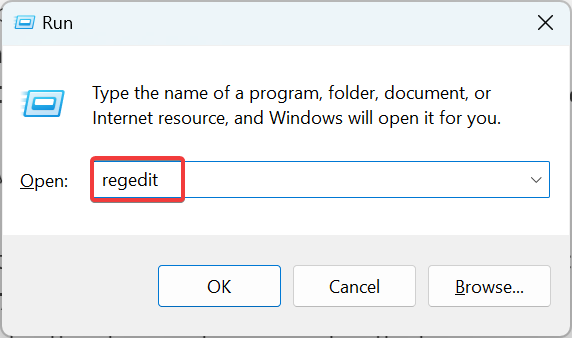
- Нажмите Да в запросе UAC.
-
Вставьте следующий путь в адресную строку и нажмите Enter:
HKEY_LOCAL_MACHINE\SOFTWARE\Microsoft\Windows\CurrentVersion\Shell Extensions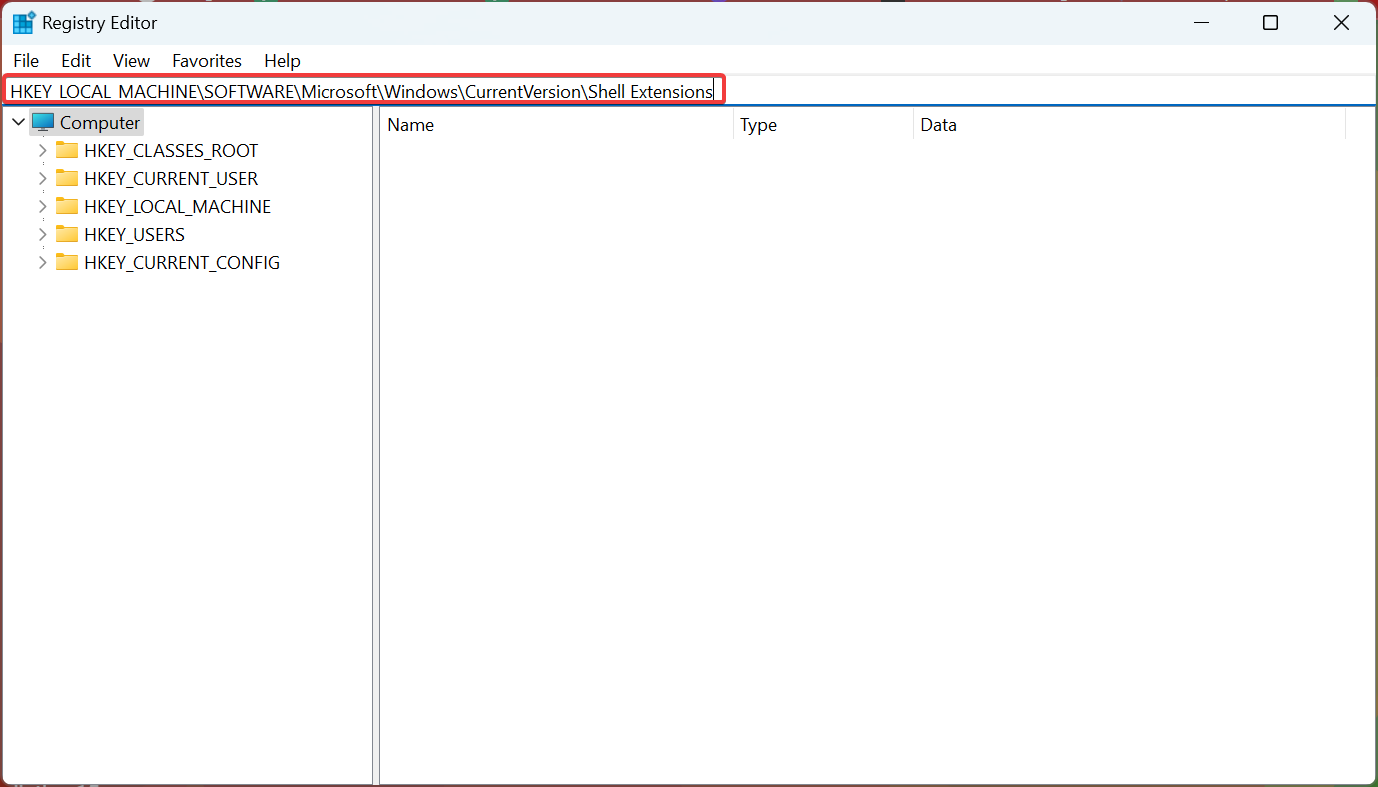
-
Теперь щелкните правой кнопкой мыши на Shell extensions, наведите курсор на Новый, выберите Ключ и назовите его Blocked.
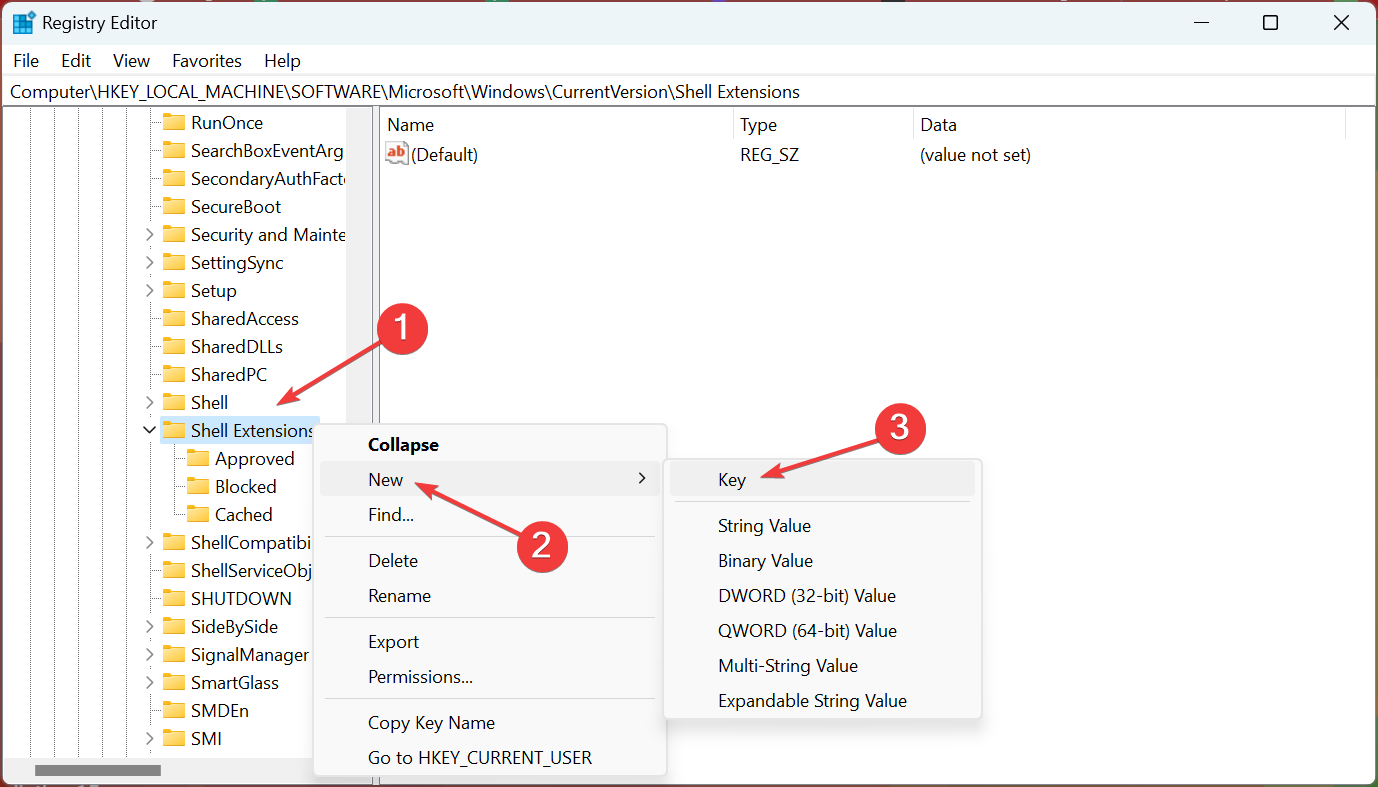
-
После этого щелкните правой кнопкой мыши на правой панели, наведите курсор на Новый и выберите Строковое значение. Назовите его {e2bf9676-5f8f-435c-97eb-11607a5bedf7}.
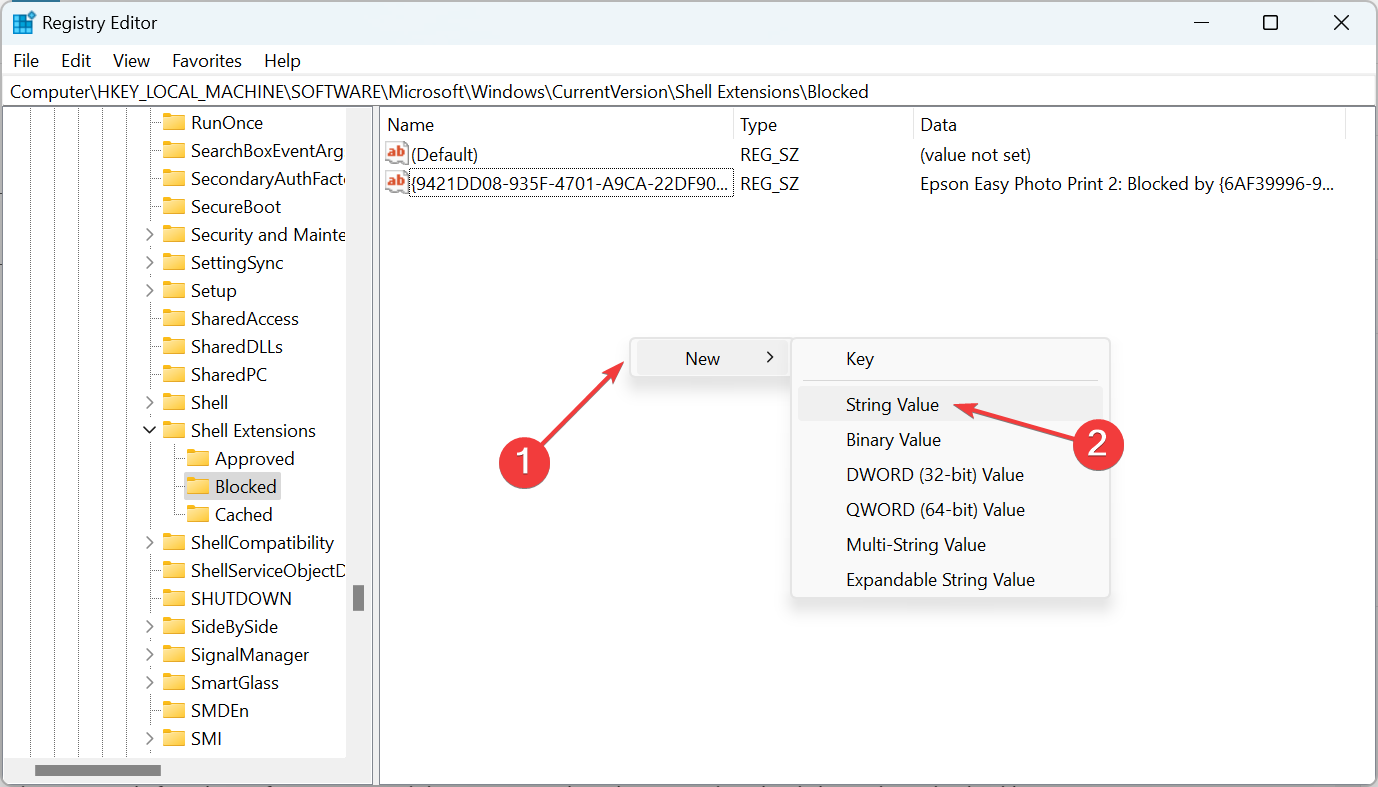
- Теперь перезагрузите компьютер, чтобы изменения вступили в силу.
Если вы задавались вопросом, как сделать Проводник файлов Windows 11 похожим на Windows 10, существует простой трюк с реестром для этого. Если вы когда-либо захотите отменить изменения, просто удалите ключ Blocked.
4. Верните старое контекстное меню
-
Нажмите Windows + S, чтобы открыть Поиск, введите Редактор реестра и нажмите на соответствующий результат поиска.
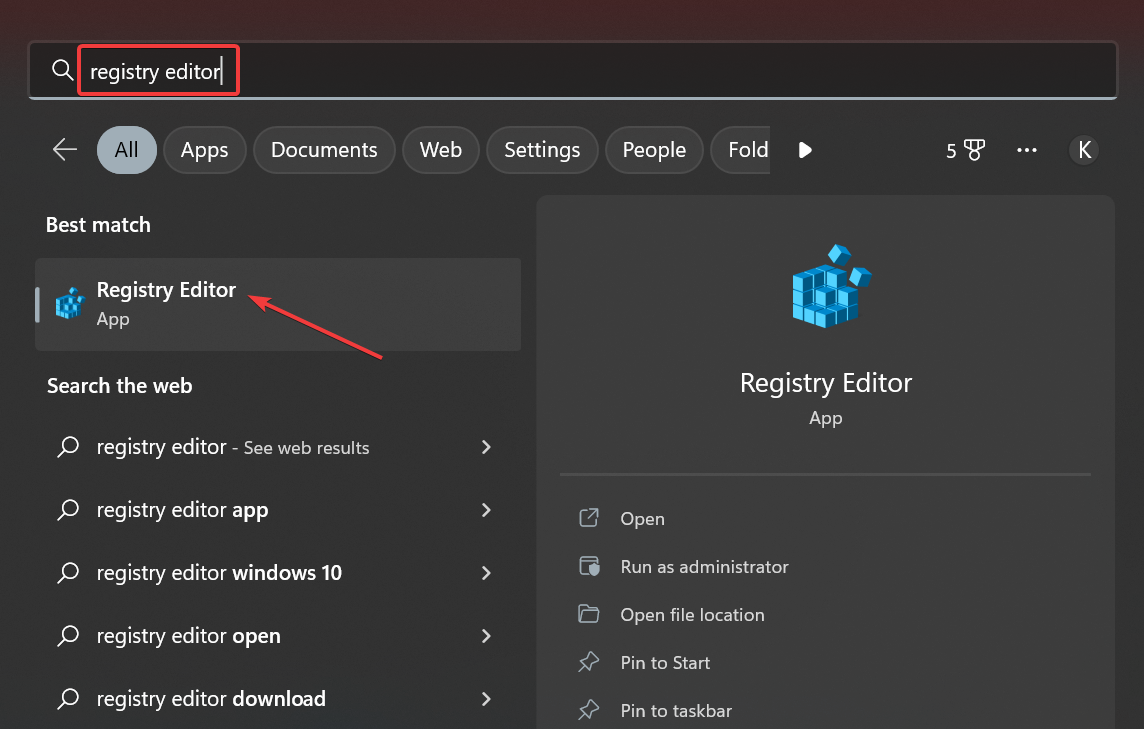
- Нажмите Да в появляющемся запросе UAC.
-
Перейдите по следующему пути или вставьте его в адресную строку и нажмите Enter:
HKEY_CURRENT_USER\Software\Classes\CLSID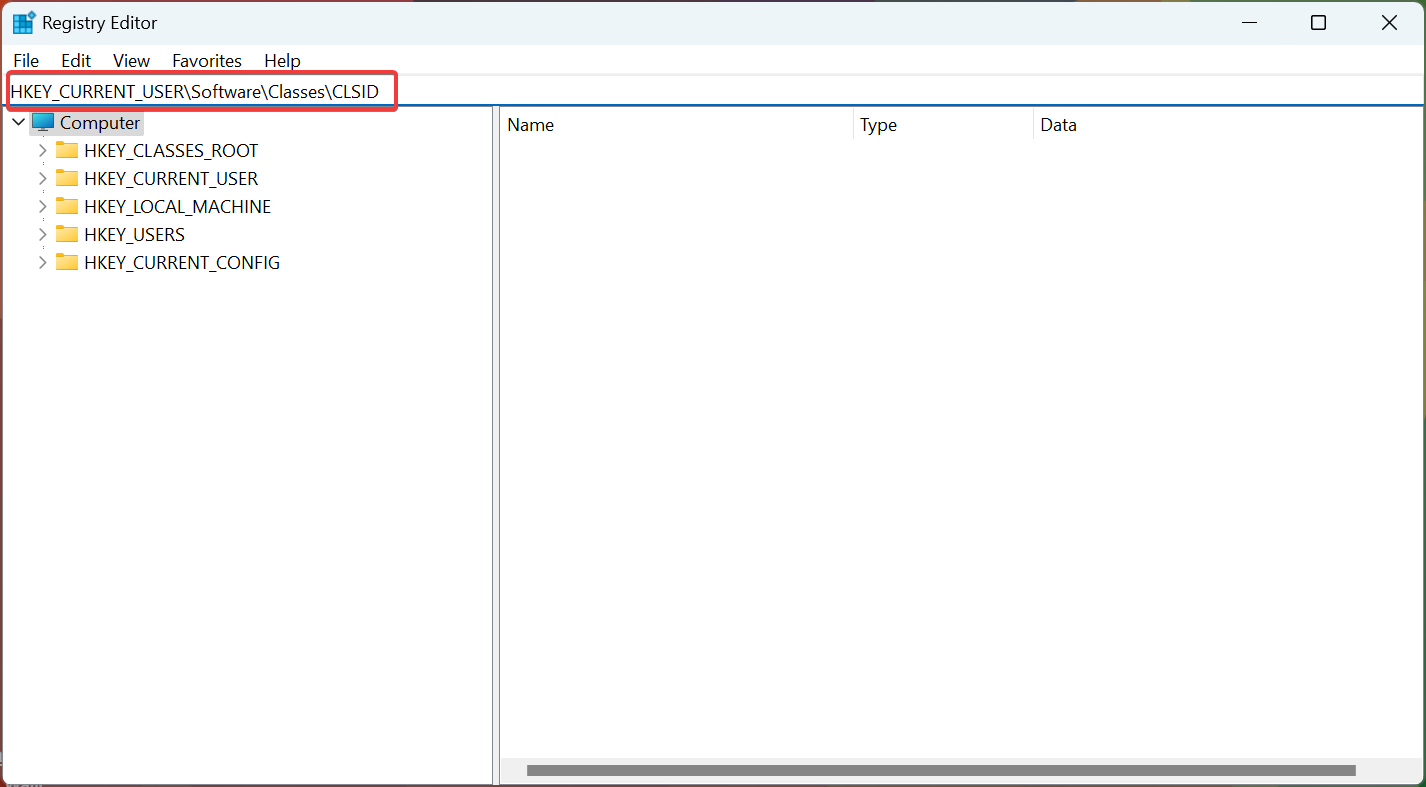
-
Щелкните правой кнопкой мыши на CLSID, наведите курсор на Новый, выберите Ключ и назовите его {86ca1aa0-34aa-4e8b-a509-50c905bae2a2}.
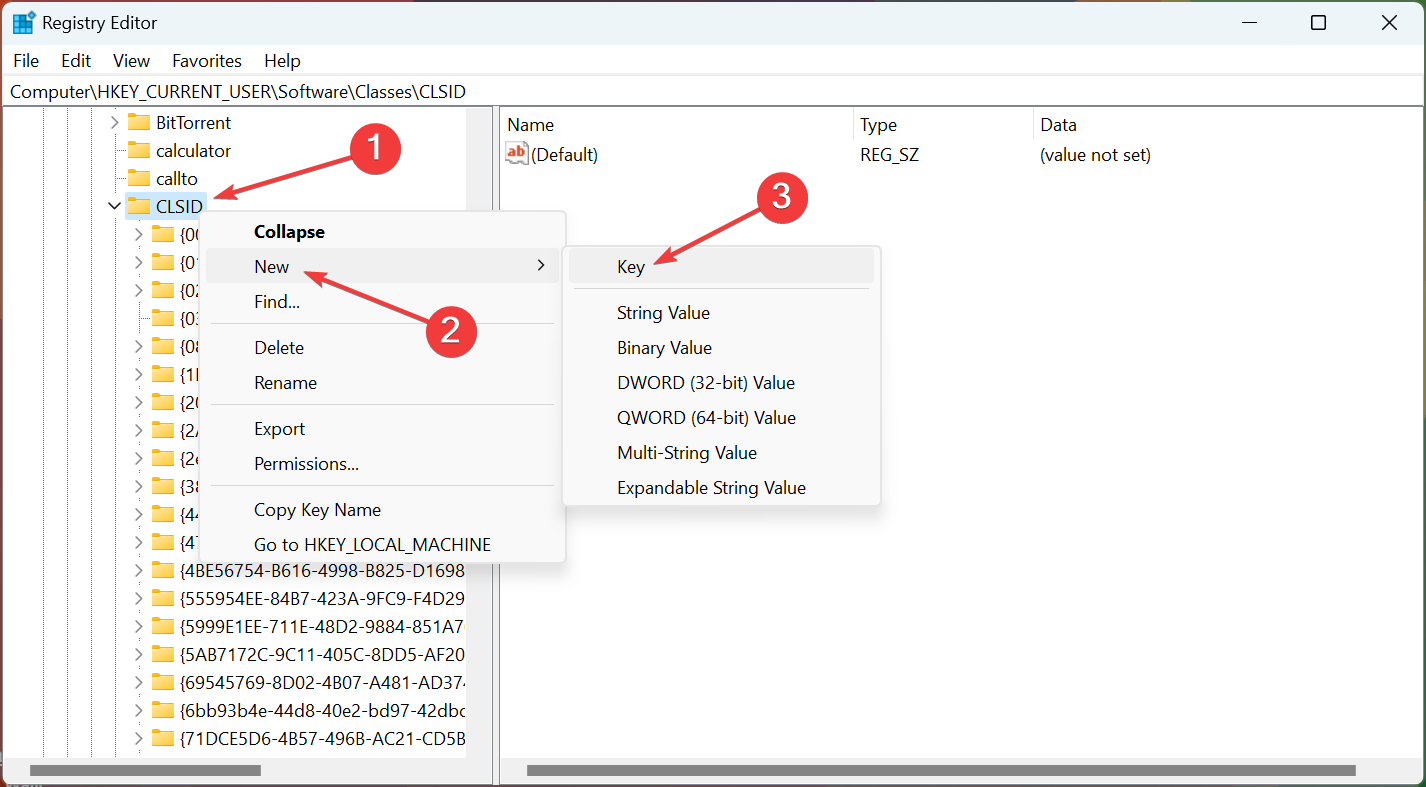
-
Затем щелкните правой кнопкой мыши на только что созданном ключе, выберите Новый, нажмите Ключ и назовите его InprocServer32.
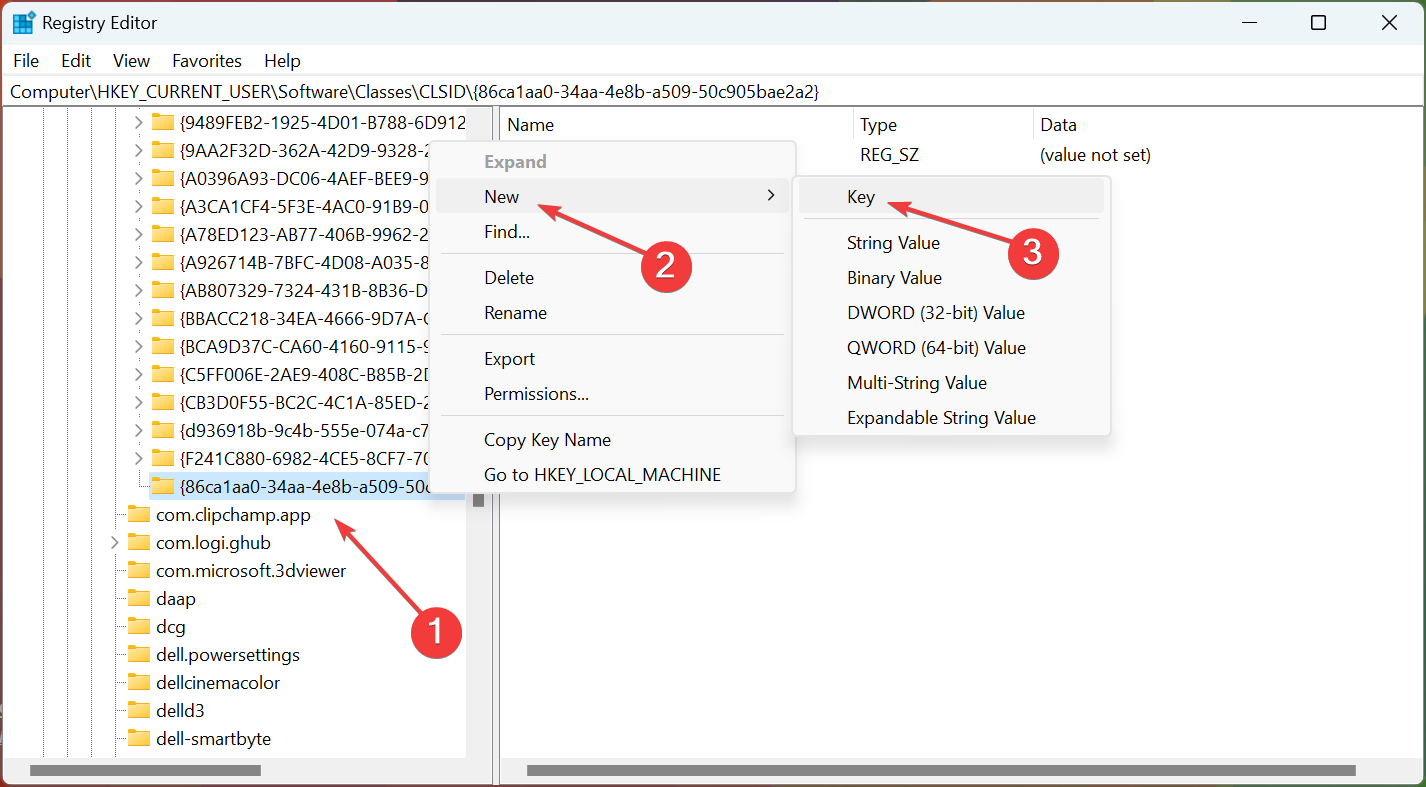
-
Как только закончите, дважды щелкните на Default справа под ключом InprocServer32, чтобы изменить его.
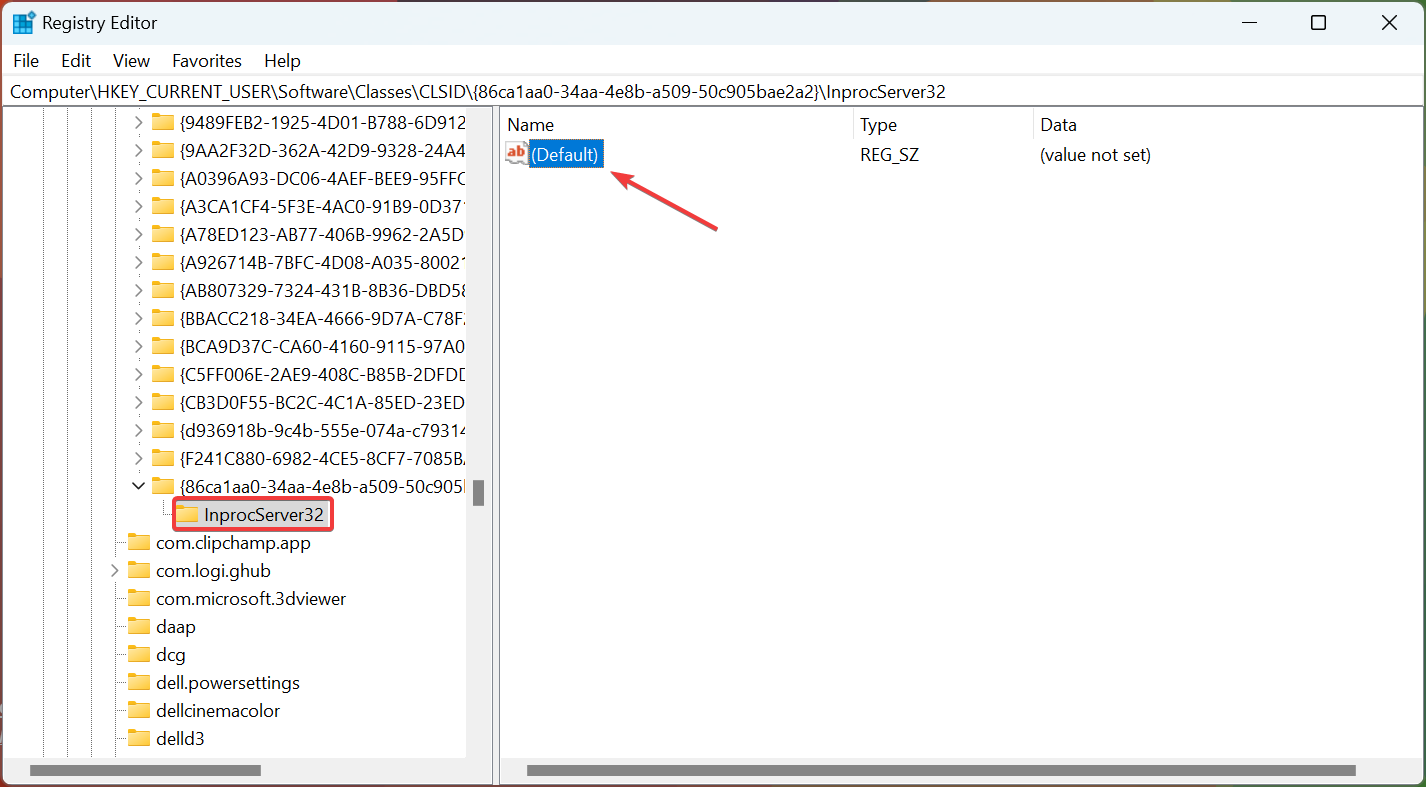
-
Теперь убедитесь, что поле под Данные значения пустое, и нажмите ОК, чтобы сохранить изменения.
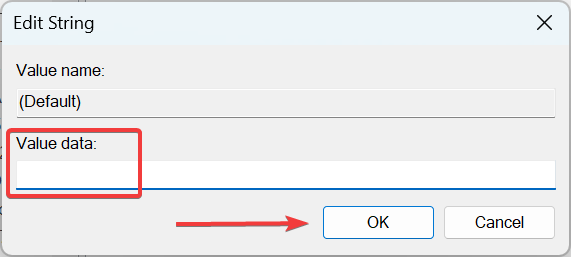
- Перезагрузите компьютер, чтобы изменения вступили в силу.
Вот и всё! Теперь у вас будет классическое контекстное меню, каким оно было в предыдущей версии, и вы будете на шаг ближе к тому, чтобы сделать Windows 11 похожей на Windows 10.
Узнайте больше об этой теме
- Как удалить Windows 11 и установить Windows 10
- Как купить ключ продукта Windows 11 (пошаговое руководство)
- Как установить Windows 11 без лишнего ПО (простой гид для всех)
- Как установить Windows 11 без интернета: быстрый оффлайн-набор
5. Переключитесь на предыдущий интерфейс меню Пуск
ПРИМЕЧАНИЕ Этот трюк не работает на всех версиях Windows 11, поэтому нет уверенности, что изменения отразятся. Но вы можете попробовать, и удалить созданные записи, если что-то не сработает.
-
Нажмите Windows + R, чтобы открыть Выполнить, введите regedit и нажмите ОК.
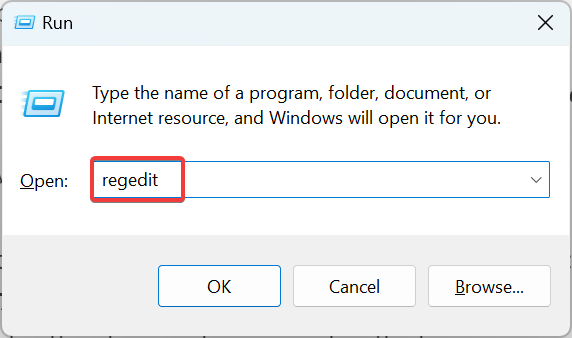
- Нажмите Да в появляющемся запросе UAC.
-
Введите/вставьте следующий путь в адресную строку и нажмите Enter:
HKEY_CURRENT_USER\Software\Microsoft\Windows\CurrentVersion\Explorer\Advanced\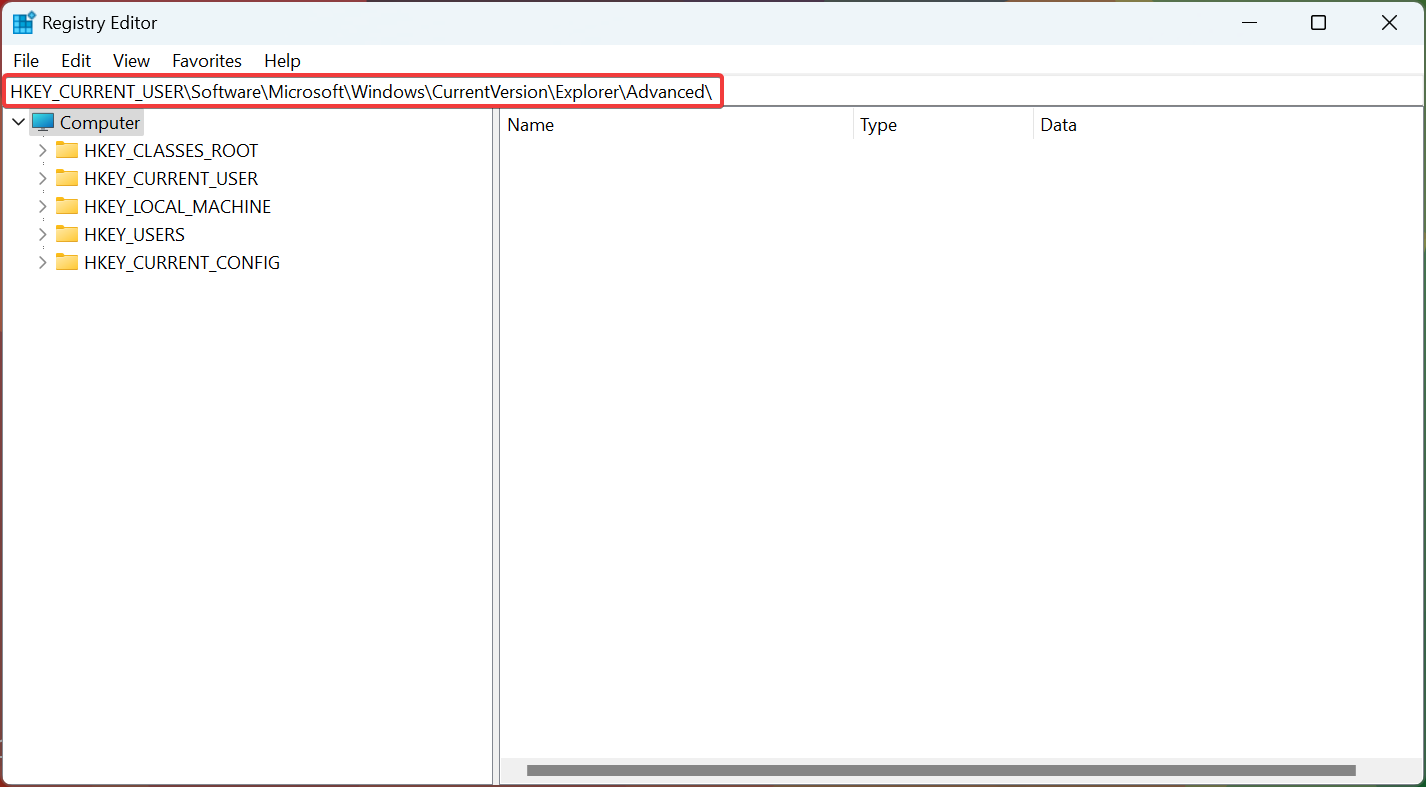
-
Щелкните правой кнопкой мыши на правой панели, наведите курсор на Новый, выберите DWORD (32-битное) значение и назовите его Start_ShowClassicMode.
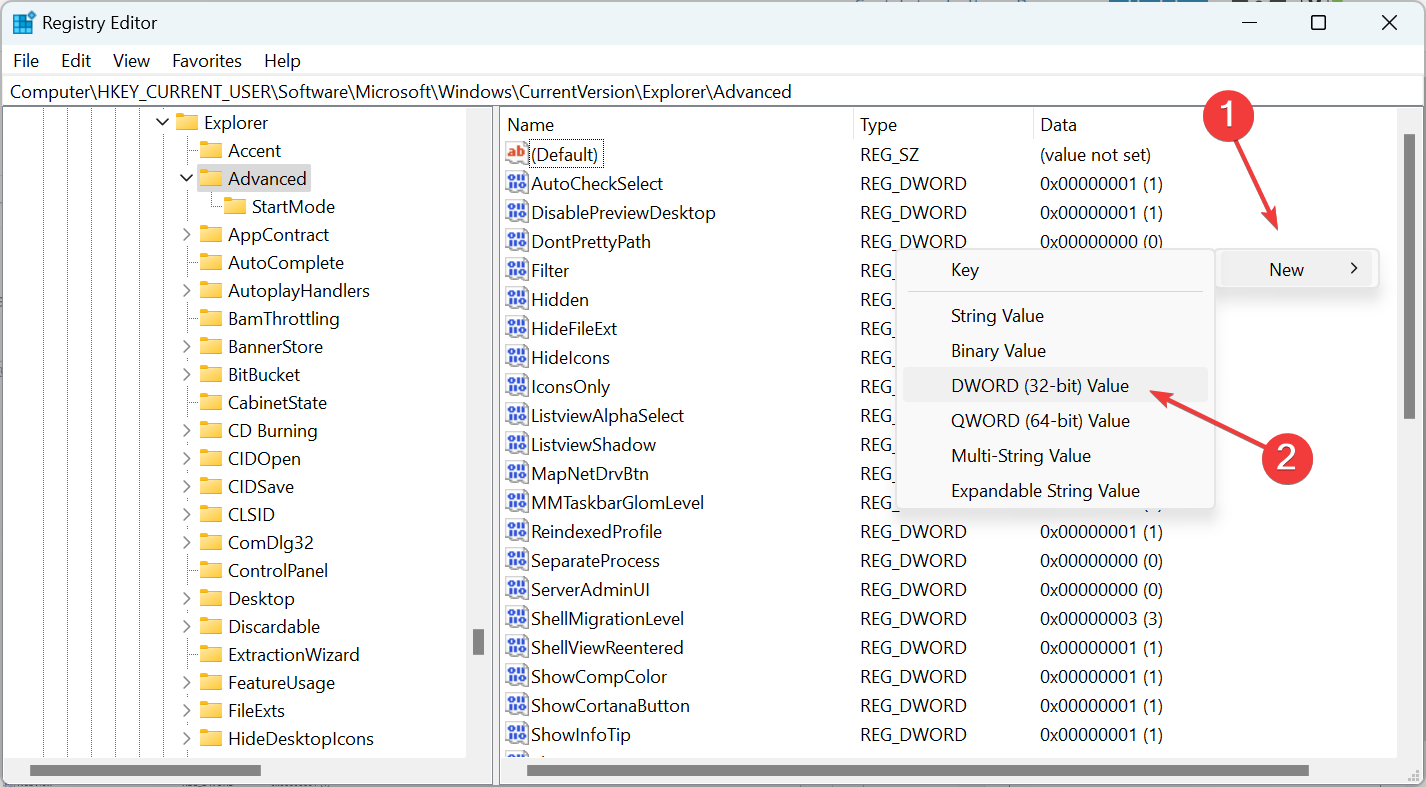
-
Дважды щелкните на только что созданной записи.
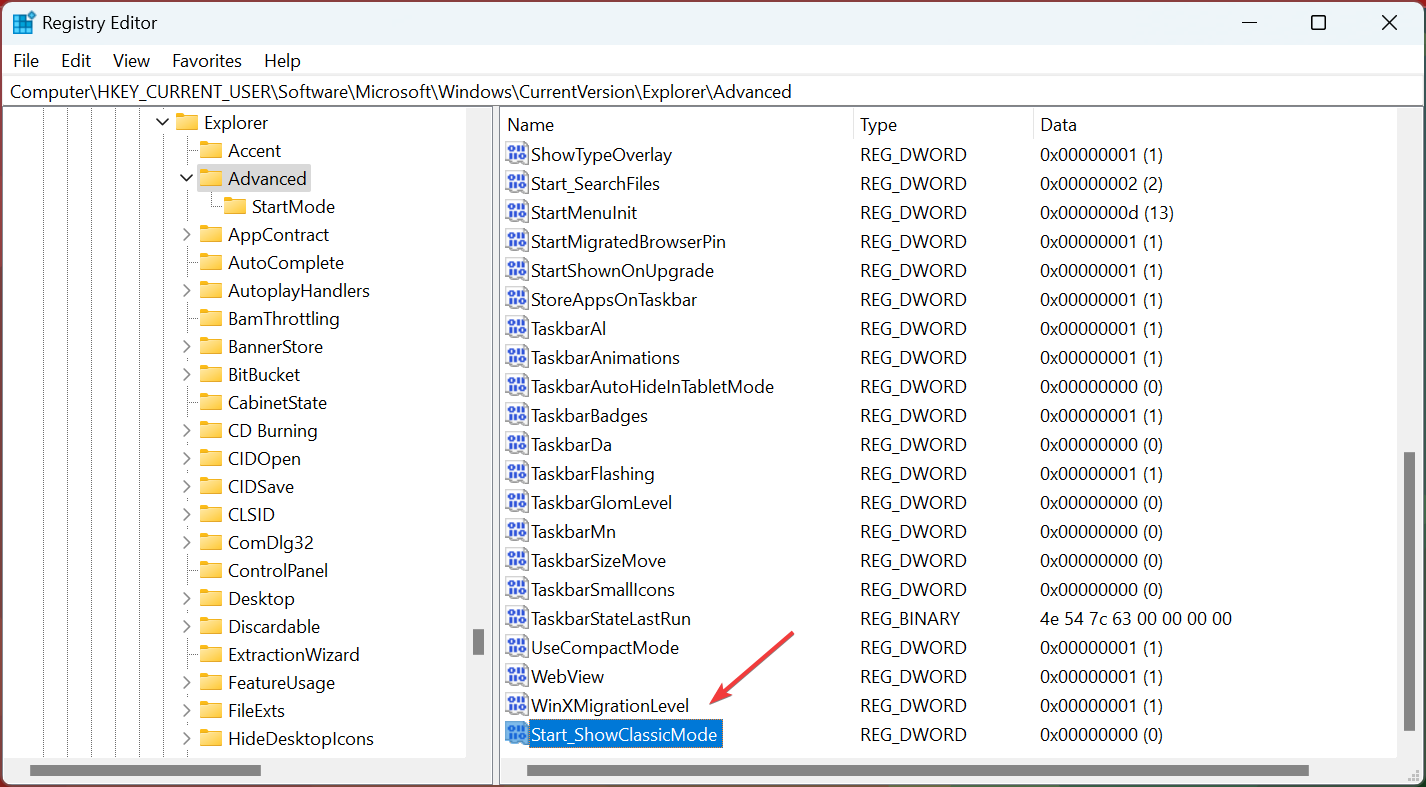
-
Теперь введите 1 в Данные значения и нажмите ОК, чтобы сохранить изменения.
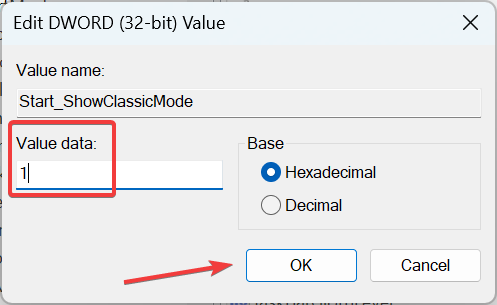
- Перезагрузите компьютер, чтобы изменения стали видимыми.
Если вы хотите, чтобы меню Пуск Windows 11 выглядело как в Windows 10, этот хак реестра придётся кстати.
6. Удалите дополнительные значки с панели задач
-
Нажмите Windows + I, чтобы открыть Настройки, выберите Персонализация слева и нажмите на Панель задач.
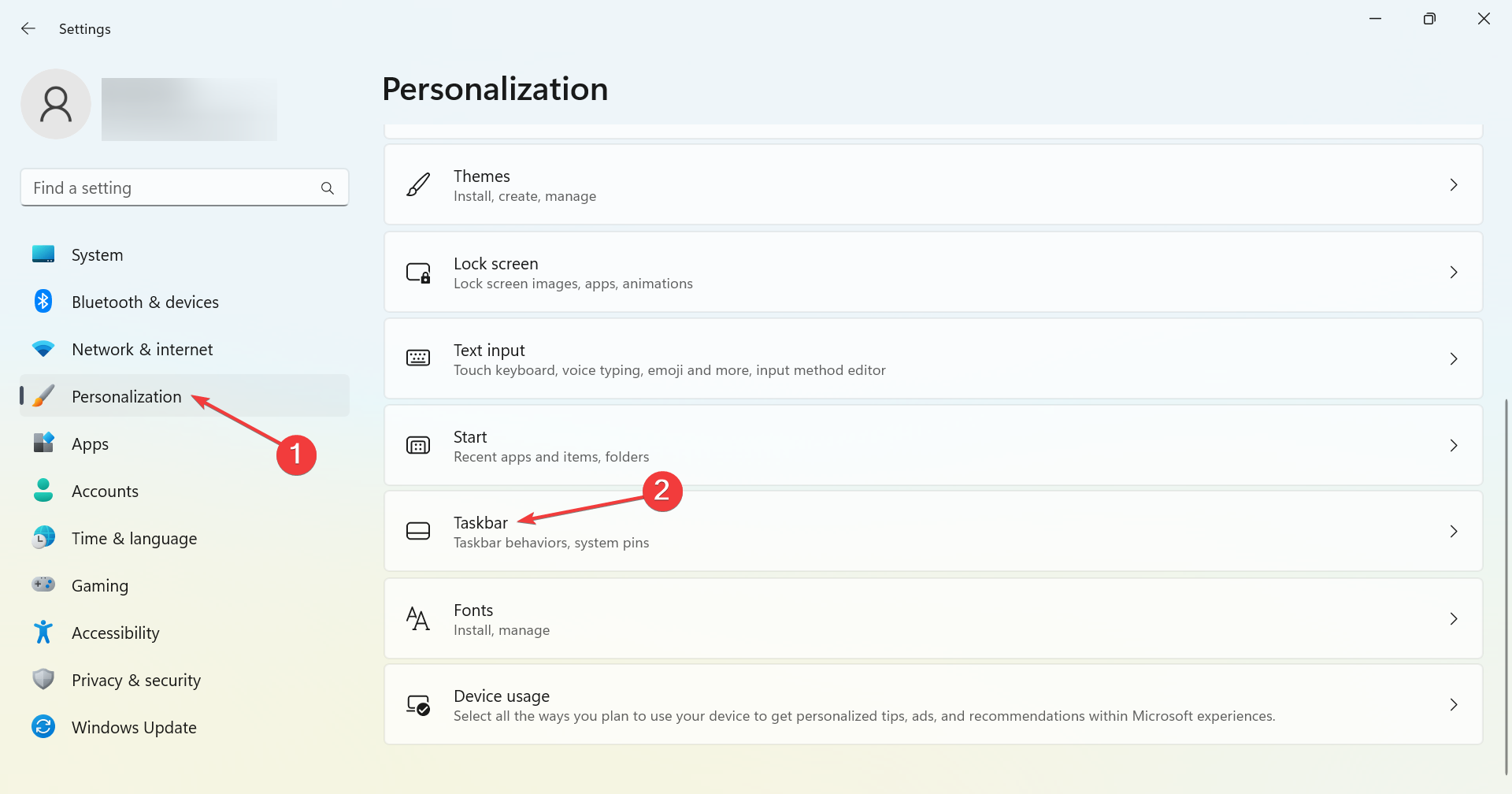
-
Теперь отключите переключатель для всех записей под Элементами панели задач.
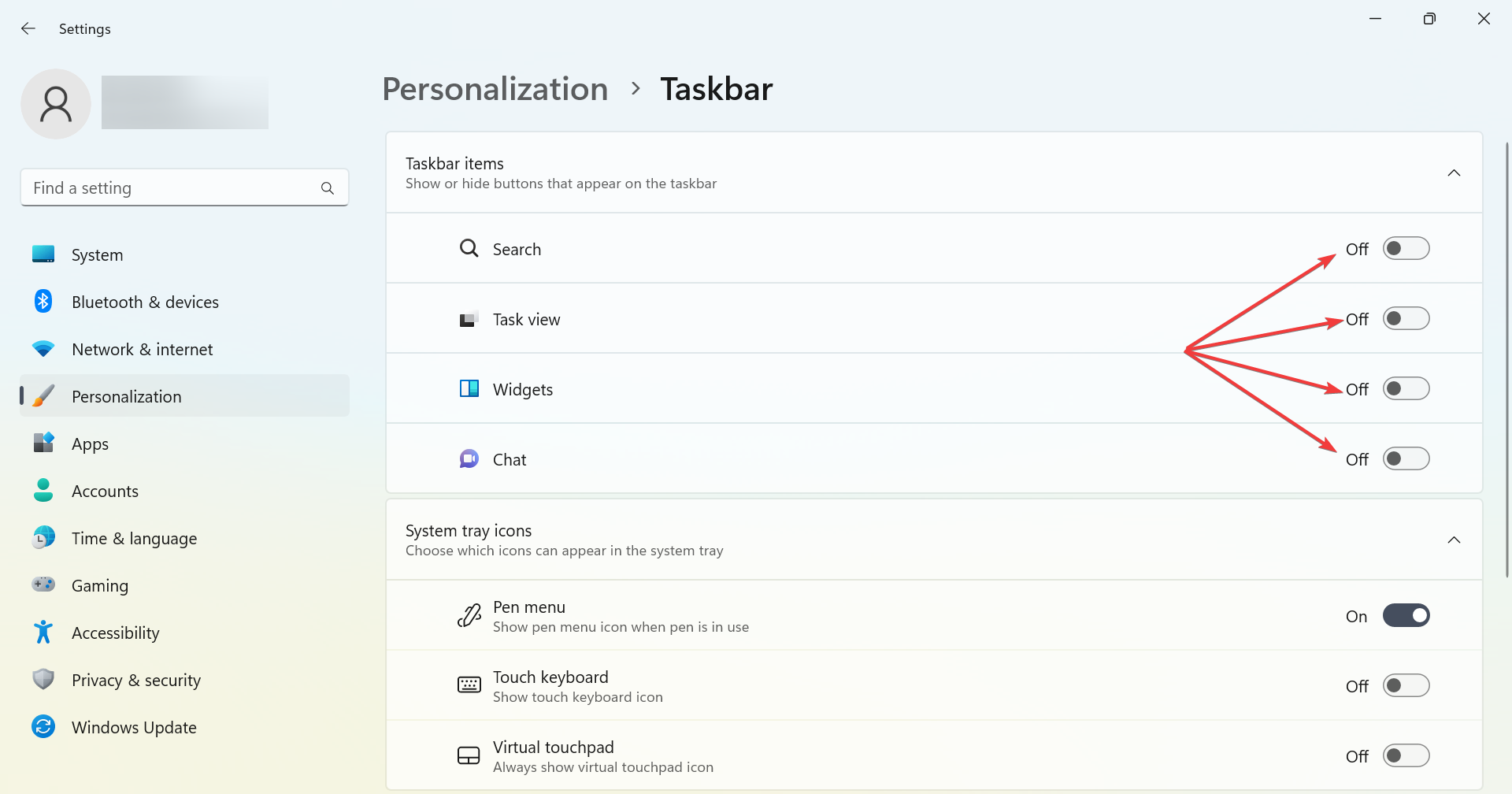
Если вы хотите, чтобы панель задач была не загромождена, как это было в Windows 10, отключите каждый элемент в списке, и она теперь будет несколько напоминать предыдущую версию.
7. Используйте стороннее приложение
Хотя методы, перечисленные здесь, делают отличную работу, вы можете использовать стороннее приложение, StartAllBack, чтобы сделать Windows 11 похожей на Windows 10.
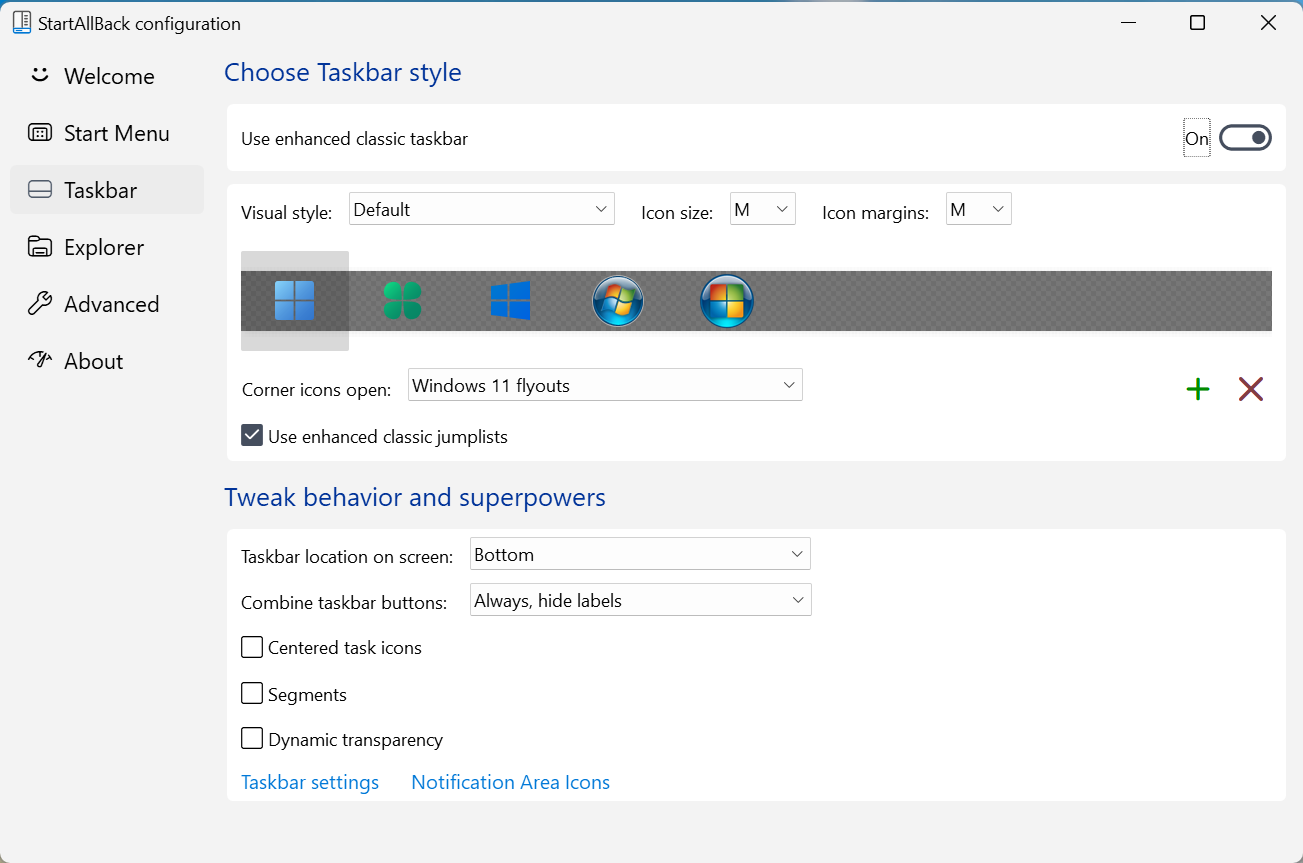 приложение StartAllBack
StartAllBack — это полезный инструмент, который поможет вернуть старое меню Пуск, классическую панель задач, традиционную ленту Проводника Windows и предыдущее контекстное меню, среди прочих изменений.
приложение StartAllBack
StartAllBack — это полезный инструмент, который поможет вернуть старое меню Пуск, классическую панель задач, традиционную ленту Проводника Windows и предыдущее контекстное меню, среди прочих изменений.
Теперь вы сможете сделать Windows 11 похожей на Windows 10. И наоборот также верно. Используя ту же идею, вы узнаете, как сделать Windows 10 похожей на Windows 11 без программного обеспечения.
Также вы можете найти тему Windows 10 для Windows 11, но мы не рекомендуем это, так как изменения, которые она вносит, будут неизвестны. И не забудьте прочитать наше сравнение Windows 11 и Windows 10, чтобы лучше понять различия между итерациями.
Если у вас есть другие вопросы, оставьте комментарий ниже, и мы ответим как можно скорее.